Что делать, если на компьютере появился синий экран
Критическая ошибка типа BSOD — реакция операционной системы Windows на программные или аппаратные неисправности компьютера. Когда возникает сбой, вместо нормального изображения появляются надписи белого цвета на синем фоне (отсюда и альтернативное название системной ошибки — «синий экран смерти»). Затем ПК «зависает», перезапускается или отключается вообще.
Причины появления синего экрана
Аппаратными называют неполадки компьютерного «железа» (например, процессора или видеокарты). Программные же сбои связаны исключительно с ПО. При возникновении BSOD обе проблемы равновероятны, а среди конкретных причин наиболее распространены следующие:
- перегрев;
- вирусы;
- конфликт драйверов;
- несовместимость комплектующих и внешних устройств;
- неисправность материнской платы, HDD, ЦП и других модулей.
В целом критическая ошибка является защитной реакцией. С помощью «синего экрана» Windows оберегает системный блок или ноутбук от ещё более серьёзных неполадок.
Что необходимо сделать в первую очередь
Текст на «экране смерти» информативен и полезен для пользователя, поскольку содержит закодированную информацию о причинах сбоя. Однако прочитать этот текст зачастую не удаётся, так как он появляется внезапно, а уже через несколько секунд ПК произвольно перезагружается или выключается. Скорее всего, та же ошибка будет возникать и в дальнейшем, поэтому после перезагрузки системы следует подготовиться и отключить автоматический перезапуск в свойствах ОС.
Навигация на «синем экране смерти»
«Синий экран» в Windows 7 и 10 выглядит неодинаково. Пользователям десятой версии информацию расшифровывать не нужно, поскольку она представлена в виде QR-кода, который необходимо считать с помощью камеры смартфона. В «семёрке» же «экран смерти» читается так (см. скриншот):
- Наименование ошибки.
- Подробное описание проблемы и возможные решения.
- Код ошибки.
- Параметры ошибки.
- Драйвер, при обращении к которому произошёл сбой.
- Адрес ошибки.
Наиболее информативен именно код (пункт 3), поэтому его необходимо записать и показать мастеру, если самостоятельно решить проблему не удастся.
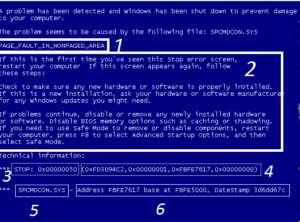
Самые распространенные коды ошибок при появлении синего экрана смерти
Ниже представлены наиболее часто встречающиеся коды «синего экрана» и краткие разъяснения по каждому из них.
0x00000050
Сбой обычно возникает после установки комплектующих с заводским браком. Особенно ошибка характерна для компьютеров с неисправным ОЗУ или видеоадаптером. Иногда причину следует искать в антивирусном ПО или в системном сервисе. Чтобы решить проблему, следует заменить дефектные комплектующие, отключить антивирус, просканировать системный раздел.
0x0000007b
При загрузке Windows не удалось открыть системный раздел. Подобное часто случается при неполадке загрузочного диска. Другая возможная причина — несовместимость HDD или SSD с остальной аппаратной частью компьютера. В первом случае необходимо изменить параметры начальной загрузки, а во втором — обновить BIOS или заменить накопитель.
0x0000007e
BSOD 0x0000007E — общая ошибка. Чтобы правильно её интерпретировать, необходимо изучить параметры сбоя, указанные рядом с кодом. Для исправления следует убедиться, что в системном разделе локального диска достаточно места. Если на «синем экране» имеется ссылка на драйвер, его стоит обновить. Иногда необходимо обновить BIOS или заменить видеоадаптер.
0x0000007a
Сбой возникает при появлении нечитаемых секторов на диске, нехватке неподкачиваемой памяти, повреждении одного из кабелей. Возможны также проблемы с ОЗУ и заражение вирусом. Для решения необходима диагностика: проверка диска, оперативной памяти, материнской платы, контактов адаптеров. Загрузочную область локального диска следует просканировать антивирусом.
0x0000001a
Вероятные причины сбоя — нехватка оперативной памяти или неисправность ОЗУ, перегрев ЦП, ошибки реестра, действие вирусов. Требуется сканирование оперативной памяти и, возможно, замена модуля. Проблему перегрева зачастую решает чистка системы охлаждения, особенно на ноутбуках. Возможно, стоит оптимизировать реестр (например, программой Registry Cleaner).
Как посмотреть код ошибки при перезагрузке системы
Если вы не успели записать код ошибки или отсканировать QR-код до того, как компьютер перезагрузился, посмотреть отчет о сбое можно и позже. Но для этого необходимо предварительно активировать мини-дамп — файл, в котором система будет сохранять отчеты о критических ошибках.
Алгоритм для Windows 7: ПКМ по значку «Мой компьютер» — Свойства — Доп. параметры системы — Дополнительно — Загрузка и восстановление — Параметры (выбрать «Малый дамп памяти» размером в 128 Кб).
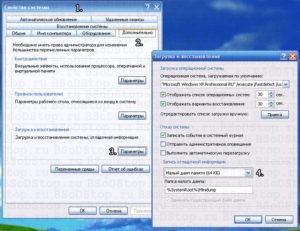
Для Windows 10: Панель управления — Система — Доп. параметры системы — Загрузка и восстановление — Параметры — Отказ системы (выбрать «Автоматическ. дамп памяти»).
Для чтения мини-дампа удобно использовать бесплатную утилиту BlueScreenView.
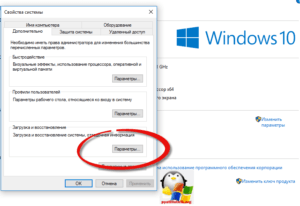
Обратитесь в сервис
Синий экран на компьютере возникает как при загрузке Windows, так после нее. В интернете есть немало инструкций, которые помогают пользователям решить проблему BSOD самостоятельно. Однако при серьёзных неисправностях эти руководства вряд ли помогут, поэтому услуги профессионального мастера в таких случаях всегда востребованы. Специалисты нашего сервис-центра устраняют любые неполадки, связанные с BSOD, и помогают предотвратить появление критических ошибок системы в будущем.
13.09.2019